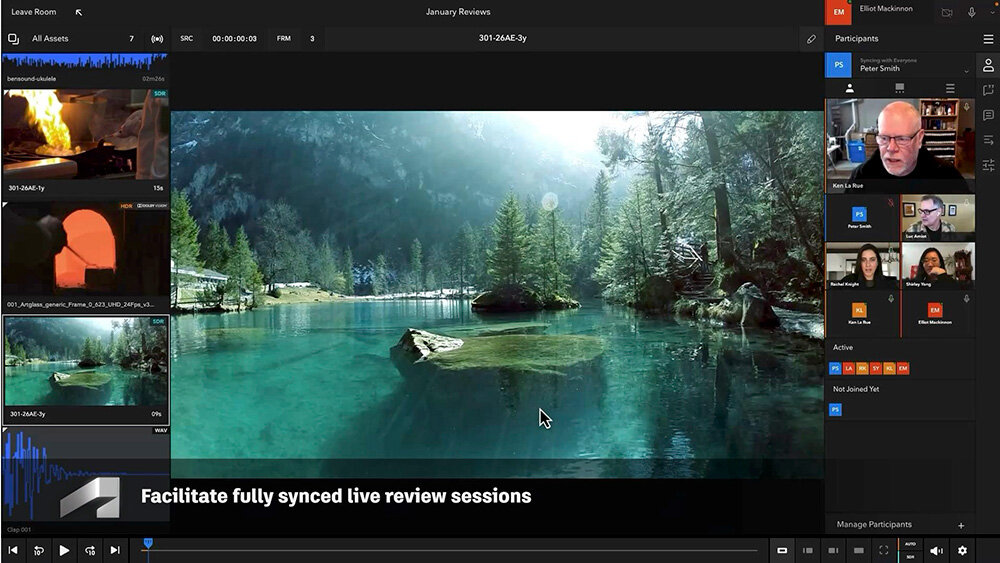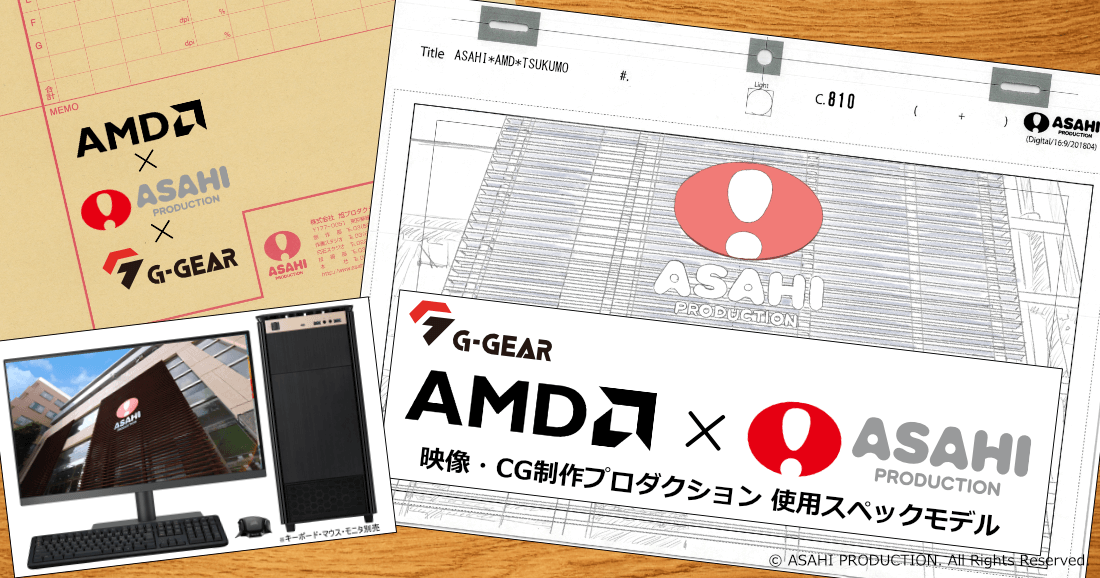EPISODE 03
デジタル造形のメリット
実際に造形をやっている方の場合、今でも普通に作れてしまうのに、どこにデジタル化するメリットがあるのか? 普通そう考えると思います。ここで少しデジタルのメリットを挙げてみましょう。
●左右対称で同時に形が作り出せる
●色を塗った状態で確認しながら造形・変形できる
●物理法則にしばられなくなる
●素材の硬さや見え方を変えられる
●重なった複数のパーツを透かして必要な物だけ表示が可能
●図面や写真を重ねながら確認することができる
●素材が劣化することがない
●拡大/縮小が自在なため、バランス調整が簡単にできる
●保管場所に困らない
●距離が関係なくなり(どこでも作業が行える)、時間の短縮にも繋がる
●球体など、素材としてストックしておく必要があった部品はデータ内で自在に作成可能(サイズに妥協しなくなる)
●中空パーツを作るのが楽(ムクで作って、後で肉厚を全体的に 2mm といった処理が簡単)
●削りカスが出ない(立体出力しなければ)
●シンナー等の有機溶剤を使わなくても綺麗に色が塗れる(立体出力しなければ)
●色を塗ってイメージと違ったから作り直しだ! とシンナーにドボンすることがなくなる(立体出力しなければ)
●勝手はちがうけど、頑張れば映像用のモデルも作れるかも
●制作期間を半分くらいに短縮できるはず(さらなる作り込みが可能に)
●手作業で原型を作るほど疲れない
●カッターで指を切ることがなくなる
●部品がなくならない
......まだまだ出てきそうです。後半ちょっとおかしいですが、れっきとしたメリット。つまり、手間が必要最低限になるということですね。
少し細かく紹介していきましょう。例えば、左右をバランスよく作っていくというのは職人芸のひとつですが、デジタル造形になると、ソフトが自動処理で左右同時に造形してくれるので、バランスをとるのがとても速いです。左右対称で妥協することはなくなります。左側は上手く作れたけど、右側はちょっと勢いがなくなってしまったなんてことはもうありません。手作業でフィギュアを作っている方ならわかると思うのですが、粘土をこねて形を作ってるうちはよく見えたのに、色を塗ってみたら予想したイメージからかなり離れた物になってしまっていたなんてケースは結構あると思います。デジタル造形だと、これがほぼなくなります。ZBrush を使えばかなりリアルな状態で、色付きのイメージのまま変形させることが可能です。監修する方も原型制作のプロではなかったりするので、色が付いていた方が判断しやすいようです。監修時間をかなり短縮できますよ。
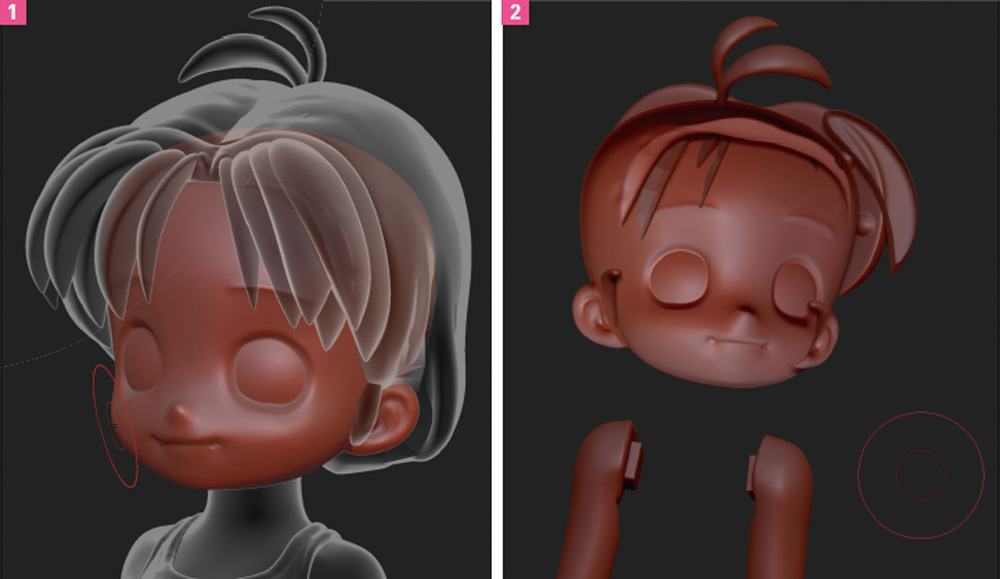
<1>パーツを透過させてモデリングできるのは、分割作業をする上で意外と重要です。面を反転させて裏側から造形することもできるので、どれだけ干渉しているかが一目瞭然になります
<2>作業中のパーツ以外を、透過表示面の裏側からパーツが干渉していないか確認(顔の中に髪が入り込んでいるのがわかります)
写真に撮ってみたら、イメージと違っていたというのも同様です。デジタルならモニタ内で作業しているので、常に冷静に引いた状態で見ることができます。また、遠隔地の人との連携作業は今までは難しかったと思いますが、デジタルだと距離が関係なくなります。ネットを使って 3D データをやり取りできるので、瞬時に原型を移動させられます。僕は現在千葉の工房で、新潟の方と毎日仕事をしています。
趣味で造形に使う分にもメリットは大きいです。現実世界では、素材は劣化します。粘土で作れば表面にホコリが付いたり、時間が経つと油が抜けたり硬くなったりして、作り足すことが困難になったりします。スカルピーで作ってしばらく放置していたら、ヒビ割れてしまったなんてことは珍しくありません。デジタル造形なら、データを保存しておけばいつでも同じ状態で再開することができます。場所も取りません。気が向いた時に好きな物を遊び半分でいくらでも作って、作業が終わったらフォルダに保存しておけば OK です。

<3>ひとつモデルができ上がれば、サイズや等身ちがいといったバリエーションも比較的容易に作り出せます
EPISODE 04
何が必要なのか?
デジタルモデリングを経験されたことがない人の場合、まず何から始めたら良いかわからないと思うのですが、無料のソフトはあまりお勧めできません。仕事として使うには厳しいものがほとんどなのと、最初に覚えたソフトの印象は強烈なので、後から覚えるソフト習得の妨げになる場合があります。
僕が勧めるとしたら、プロレベルまで使えるという意味でも、ZBrush になります。3ds Max も持っていますが、フィギュア制作に使ったことはありません。フィギュアに必要なポーズ付けくらいなら、ボーンを仕込まずとも ZBrush 内の変形機能を使えば対応可能ですし、彫刻的に変形させた方が自然な形にまとめられたりします。それと、Metasequoia は幾何学的な形状を作るのに便利です。5,000 円と安価ではありますが、フィギュアで要求されるほとんどの形状は作ることができます。入門書も解説サイトも多いので、安心して始められます。一部機能が制限されますが、無料版もありますよ!
玩具業界などでは、かなり以前から freeform という高価なソフトを使ってデジタルモデリングが導入されていたのですが、とても個人で扱える代物ではない高嶺の花でした。これに替わるのが ZBrush になります。どちらかと言えば ZBrush の方が作り出せる表現の幅が広いので、どれか1本だけ選ぶなら、僕はこれを選びますね。ZBrush はペンタブレットで絵が描ける程度に慣れていれば、その日のうちにある程度の形は作れると思います。僕の場合は完全に 3DCG の知識がない状態から入っていったのですが、ZBrush を使えるようになってから Metasequoia などのソフトを覚えていきました。形を作りやすいという点で、このソフトに勝る物はなかなかないと思います。そこで次項では、ZBrushを使ったデジタル造形の具体的なテクニックを紹介しましょう。
フィギュア向きのテクニック1:スジ彫りの入れ方
フィギュアのクオリティを大きく左右するのはスジ彫りだと思います。ZBrush でスジ彫りをするには何通りもやり方がありますが、僕は基本的には下記のやり方を多用しています。フリーハンドでも始められるので、比較的入りやすいと思います。
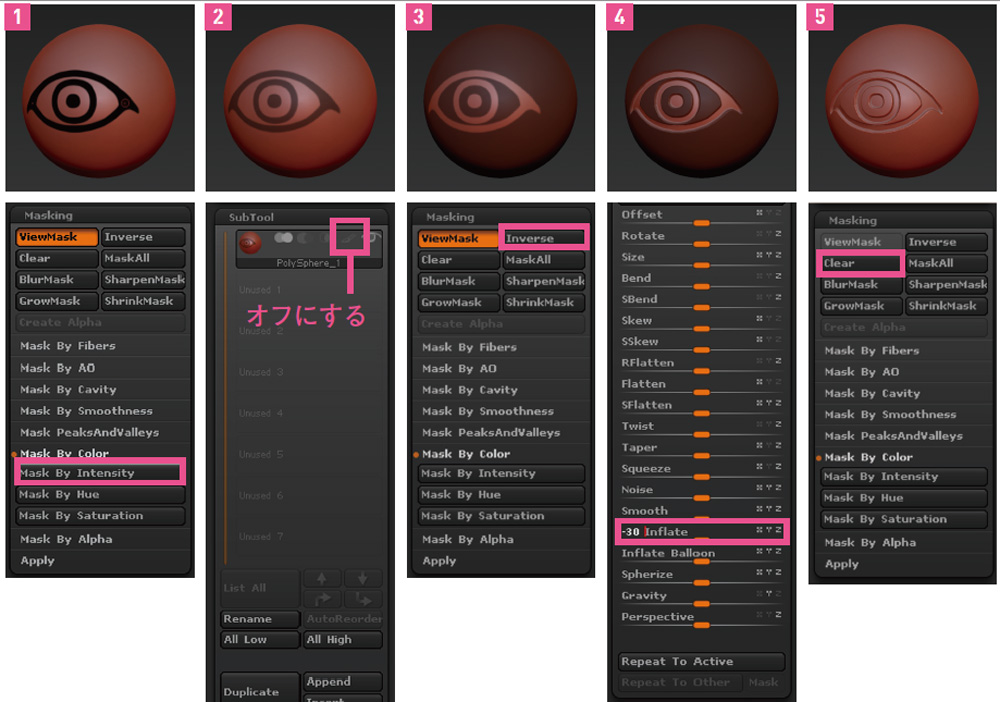
1.まず黒い色を選択して、絵を描くように線を引きます。
2.描いたライン(色)をマスクに変換します。[Tool → Masking → Mask By Color → Mask By Intensity]を選択。
3.このままでは変化がわかりませんので、SubTool のオブジェクトのサムネイル横にある筆のアイコンをクリックして OFF にしてやります。すると色が消え、グレーのマスクが生成されていることが確認できます。
4.マスクを反転します。[Tool → Masking → Inverse]をクリックすると、グレー表示されたマスクが反転します。
5.マスクされていない部分を凹ませます。[Tool → Deformation → Inflate]のスライダを左側に動かし下げると、マスクされていない部分が法線方向に縮んでいきます。数値入力も可能です。最後にマスクを解除して完成です。[Tool → Masking → Clear]ボタンを押すと、マスクが消えます。
フィギュア向きのテクニック2:足の裏を平らにする
フィギュアは足の裏が平らになっていないと、ベースに保持でもされていない限り立ちません。けっこう重要なのですが、あまり触れられていないので簡単な方法をご紹介します
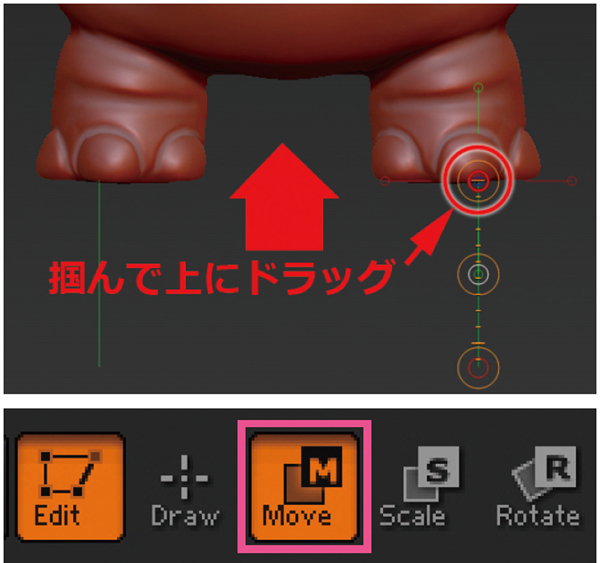
まず画面上の Move ボタンを押して、アクションラインが表示されるようにします。モードを切り替えたらオブジェクト上の適当な場所からドラッグしてアクションラインを引き出します

アクションラインの先端が、平らにしたい足の底の辺りに来るように配置します。そして先端の大きな円をドラッグしてやると、足の裏が平らに潰れていきます

下から見ると綺麗に平らになっているのがわかります